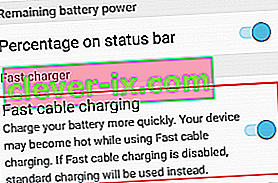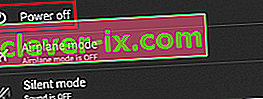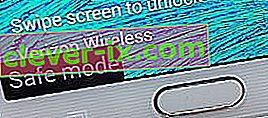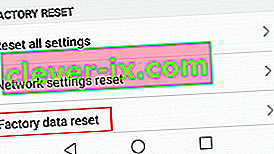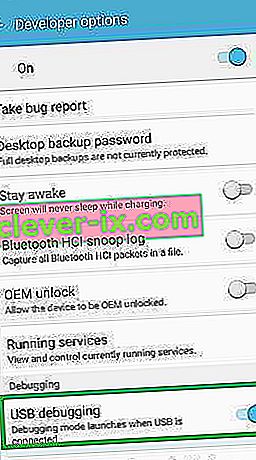Das Schnellladen ist ein Konzept, das 2013 erstmals von Qualcomm erfunden wurde. Seitdem wurde es mehrmals aktualisiert und von vielen Smartphone-Herstellern in verschiedenen Formen übernommen. Die meisten von uns hörten jedoch von schnellem Laden als der heißesten neuen Funktion, die mit dem Samsung Galaxy S6 eingeführt wurde.
Jetzt nutzen alle weltweit führenden Smartphone-Unternehmen das Schnellladen in der einen oder anderen Form. Wir leben unser Leben so, dass jede Sekunde wichtig ist, und schnelles Aufladen kann uns helfen, wertvolle Zeit zu sparen.
Die Technologie ist unglaublich hilfreich, da Ihr Telefon in weniger als einer Stunde vollständig aufgeladen werden kann. Einige Geräte erreichen mit nur 10 Minuten Ladezeit sogar 4 zusätzliche Betriebsstunden.
Wie funktioniert das Schnellladen?
Um die Leistungsfähigkeit des Schnellladens zu verstehen, müssen wir analysieren, wie normale Ladegeräte früher funktionierten. Bisher haben Ladegeräte darauf geachtet, dass nicht zu viel Strom in das Gerät fließt, da dies in einigen Fällen den Akku beschädigen und das Telefon braten kann.
Das Schnellladen funktioniert mit einer erhöhten Spannungsgrenze, die erheblich kürzere Ladezeiten ermöglicht. Auch wenn es riskant klingt, gibt es die Technologie schon lange genug, um sicher zu sein. Und nein, das Fiasko mit Note 7 hatte nichts mit schnellem Laden zu tun.
Aber wie bei allen sich entwickelnden Technologien sind die Dinge nicht perfekt. Benutzer melden Probleme mit dem Schnellladen erst, nachdem sie ihr Gerät gekauft haben. Schauen wir uns vor diesem Hintergrund die häufigsten Faktoren an, die dazu führen, dass Ihr Telefon nicht mehr schnell aufgeladen wird:
- Verwendung eines Ladegeräts, das das adaptive Schnellladen nicht unterstützt
- Adapter defekt
- USB-Kabel defekt
- Ansammlung von Flusen / Schmutz im Micro-USB-Anschluss (Ladeanschluss)
- Fehlerhafter Ladeanschluss
- Das Schnellladen ist in den Einstellungen deaktiviert
- Software-Panne
Es gibt keine Möglichkeit, das Problem in einem einzigen Schritt zu identifizieren. Nehmen Sie also Kontakt mit uns auf und befolgen Sie jede Methode, bis Sie eine Lösung gefunden haben, die das schnelle Aufladen wieder ermöglicht oder das Problem zumindest genau bestimmt. Lass uns anfangen.
Bevor Sie fortfahren:
- Stellen Sie sicher, dass das Ladekabel fest eingesteckt ist. Sie müssen viel Kraft aufwenden, um den gesamten Weg zu erreichen. Scheuen Sie sich also nicht, etwas Kraft auszuüben, bis Sie das Klicken des Kabels hören.
- Setzen Sie den Batteriezyklus zurück, indem Sie ihn vollständig entleeren, bis er sich ausschaltet, und ihn dann bis zu 100% aufladen, da dies den Batteriezyklus zurücksetzt und bei der Behebung von Fehlern beim Laden helfen sollte. Wiederholen Sie diesen Vorgang mindestens 5 bis 6 Mal, bevor Sie aufgeben.
- Ziehen Sie das Benachrichtigungsfeld herunter und schalten Sie die Bildschirmhelligkeit von Auto auf Manuell und dann wieder auf Auto um.
- Wechseln Sie Ihr USB-Kabel und versuchen Sie, ein anderes Schnellladegerät zu verwenden, wenn dies das Problem nicht behebt.
Methode 1: Stellen Sie sicher, dass das Schnellladen in den Einstellungen aktiviert ist
Einige Hersteller haben eine Option, mit der Sie das Schnellladen über das Menü Einstellungen deaktivieren können . Wer weiß? Möglicherweise haben Sie es versehentlich deaktiviert oder ein Software-Update hat es für Sie erledigt. Viele Benutzer des Samsung Galaxy S6 haben festgestellt, dass das Schnellladen mit dem Android 6.0.1-Update deaktiviert wurde. Bevor Sie etwas anderes tun, stellen Sie Folgendes sicher, um sicherzustellen, dass das Schnellladen in den Einstellungen Ihres Geräts aktiviert ist:
- Öffnen Sie das App-Menü und tippen Sie auf Einstellungen .
- Tippen Sie auf Batterie .
- Scrollen Sie bis zur letzten Option. Stellen Sie sicher, dass der Schalter neben Schnelles Laden des Kabels aktiviert ist.
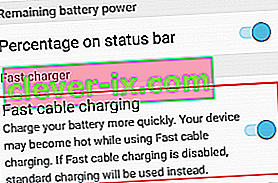
- Schließen Sie Ihr Telefon mit dem Original-Ladegerät an und prüfen Sie, ob das Schnellladen funktioniert. Wenn nicht, starten Sie Ihr Gerät neu und versuchen Sie es erneut, bevor Sie mit der nächsten Methode fortfahren.
Methode 2: Verwenden eines zertifizierten Schnellladegeräts
Es ist unglaublich wichtig, dass Sie ein zertifiziertes Schnellladegerät verwenden. Ein herkömmliches Ladegerät kann die Ladeleistung nicht so verstärken wie zertifizierte. Stellen Sie außerdem sicher, dass das Ladegerät, an das Sie angeschlossen sind, eine Ausgangsleistung von mindestens 2 Ampere hat.
Schauen Sie sich zunächst den Adapter Ihres Ladegeräts an. Wenn es schnell aufgeladen werden kann, sollte es darauf geschrieben werden. Je nach Hersteller, sollte es so etwas sagen wie „ Adaptive Schnell - Laden ‚‘ Schnelllade „, ‚ Dash Laden ‘ oder „ Schnellladung „. Wenn Sie auf Ihrem Adapter nichts im Zusammenhang mit dem Schnellladen sehen, versuchen Sie wahrscheinlich, mit einem Ladegerät, das dies nicht kann, schnell aufzuladen.
Wenn Ihr Ladegerät tatsächlich angibt, dass es eine Schnellladung unterstützt, fahren Sie mit der nächsten Methode fort.

Methode 3: Verwenden eines anderen USB-Kabels
In den meisten Fällen fällt das USB-Kabel aus, bevor der Adapter dies tut. Die Verwendung eines fehlerhaften USB-Kabels bedeutet nicht unbedingt, dass Ihr Telefon nicht mehr vollständig aufgeladen wird. In einigen Fällen wird nur einer von zwei goldenen Anschlüssen im Micro-USB-Steckplatz beschädigt, sodass das Telefon nicht mehr schnell aufgeladen werden kann, aber dennoch im normalen Modus wieder aufgeladen werden kann.

Lassen Sie uns beweisen, dass dies der Fall ist, indem Sie das USB-Kabel durch ein anderes ersetzen. Ersetzen Sie nur das Kabel, verwenden Sie jedoch weiterhin dasselbe Ladegerät. Wenn es mit diesem neu eingesteckten Kabel schnell aufgeladen wird, müssen Sie Ihr altes wegwerfen.
Wenn es nicht funktioniert hat, gibt es hier noch etwas zu tun, wenn Sie die Mittel dazu haben. Versuchen Sie nach Möglichkeit die Kombination aus Ladegerät und Kabel, die auf einem anderen Schnellladegerät nicht richtig aufgeladen wurde. Wenn es mit dem anderen Gerät nicht funktioniert, ist das wahrscheinlichste Problem das Ladegerät.
Methode 4: Entfernen von Flusen- / Schmutzansammlungen
Wenn die oben genannten Methoden die Aufgabe nicht erfüllt haben, lohnt es sich möglicherweise, in Ihrem Ladeanschluss nach Flusen, Schmutz oder anderen Fremdkörpern zu suchen. Manchmal behindert die Ansammlung von Schmutz und Flusen um die Steckverbinder die Übertragung von Elektrizität. Hier ist eine Kurzanleitung, um sicherzustellen, dass dies nicht geschieht:
- Verwenden Sie zunächst eine Taschenlampe, um einen Blick in den Micro-USB-Anschluss zu werfen. Sehen Sie Anzeichen von Fremdmaterial? Wenn Sie dies tun, gehen Sie weiter.
- Schalten Sie OFF Ihr Telefon vollständig und eine kleine Pinzette verwenden, eine Nadel oder ein Zahnstocher jede große Ansammlung von Schmutz zu entfernen.

- Tauchen Sie ein kleines Wattestäbchen in Alkohol und lassen Sie es eine Weile ruhen.
- Verwenden Sie das Wattestäbchen, um kreisende Bewegungen im Ladeanschluss auszuführen, um verbleibenden Schmutz zu entfernen.
- Lassen Sie Ihr Telefon ein oder zwei Stunden trocknen, bevor Sie es wieder einschalten.
- Schließen Sie das Ladegerät wieder an und prüfen Sie, ob es schnell aufgeladen wird oder nicht.
Methode 5: Laden im abgesicherten Modus
Wenn Sie immer noch nicht schnell aufgeladen sind, schließen wir die Möglichkeit eines Softwarekonflikts aus. Wir können dies tun, indem wir das Gerät im abgesicherten Modus starten und prüfen, ob es schnell aufgeladen werden kann.
Im abgesicherten Modus führt Ihr Gerät die bisher installierten Apps nicht aus und verwendet nur vorinstallierte Apps, die im Lieferumfang des Geräts enthalten sind. Beginnen wir mit dem Aufrufen des abgesicherten Modus:
- Halten Sie bei eingeschaltetem Telefon die Ein- / Aus-Taste einige Sekunden lang gedrückt .
- Wenn Sie das Menü mit den Energieoptionen sehen, tippen und halten Sie auf Ausschalten .
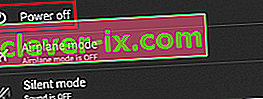
- Wenn Sie die Option Ausschalten lange rechts gedrückt haben , wird eine versteckte Meldung angezeigt, in der Sie gefragt werden, ob Sie im abgesicherten Modus neu starten möchten. Klicken Sie auf OK .

- Sie befinden sich jetzt im abgesicherten Modus, indem Sie überprüfen, ob das Symbol für den abgesicherten Modus in der unteren linken Ecke des Bildschirms angezeigt wird.
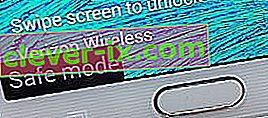
- Schließen Sie im abgesicherten Modus Ihr Ladegerät an und prüfen Sie, ob es schnell aufgeladen wird. Wenn es nicht funktioniert, fahren Sie mit der nächsten und letzten Methode fort.
Wenn das Schnellladen jedoch im abgesicherten Modus erfolgt , liegt ein App-Konflikt vor. Jetzt müssen Sie jede kürzlich heruntergeladene App deinstallieren, von der Sie glauben, dass sie das schnelle Aufladen beeinträchtigt. Wenn Sie Batteriemanagement-Apps installiert haben, würde ich mit ihnen beginnen. Hier ist eine Kurzanleitung:
- Gehen Sie zu Einstellungen> Anwendungsmanager> Heruntergeladen .
- Tippen Sie auf die App, die Sie deinstallieren möchten.
- Tippen Sie auf Deinstallieren und bestätigen Sie mit OK .
- Wiederholen Sie den Vorgang mit jeder App, von der Sie glauben, dass sie für den Softwarekonflikt verantwortlich ist, und starten Sie den abgesicherten Modus, um zu überprüfen, ob das Problem behoben ist.
Methode 6: Zurücksetzen auf die Werkseinstellungen
Wenn die Deinstallation von Shady-Apps die Schnellladefunktionen Ihres Geräts nicht wiederhergestellt hat, können Sie noch einen Schritt tun, bevor Sie es zur Reparatur einsenden. Hoffen wir jedoch, dass ein Problem durch Zurücksetzen auf die Werkseinstellungen behoben wird.
Hinweis: Bevor Sie fortfahren, sollten Sie wissen, dass durch einen Werksreset alle auf dem Telefon vorhandenen persönlichen Daten gelöscht werden. Es wird empfohlen, ein Backup zu erstellen, bevor Sie mit einem Zurücksetzen auf die Werkseinstellungen All-In gehen.
- Gehen Sie zu Einstellungen> Erweiterte Einstellungen .
- Tippen Sie auf Sichern & Zurücksetzen und prüfen Sie, ob Sicherungen auf Ihrem Gerät aktiviert sind. Wenn Sie kein Backup haben, sollten Sie jetzt eines erstellen.
- Scrollen Sie nach unten und tippen Sie auf Werkseinstellungen zurücksetzen .
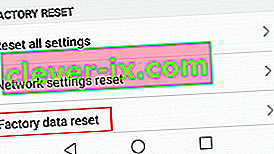
- Tippen Sie auf Telefon zurücksetzen und warten Sie, bis der Vorgang abgeschlossen ist.
- Warten Sie, bis Ihr Telefon neu gestartet wurde, und prüfen Sie, ob das Schnellladen ordnungsgemäß funktioniert.
Methode 7: Cache löschen
In einigen Fällen behalten die auf Ihrem Telefon installierten USB-Treiber möglicherweise einen fehlerhaften Cache bei, aufgrund dessen dieses Problem ausgelöst wird. Daher werden wir in diesem Schritt diesen Cache leeren und dann prüfen, ob dies unser Problem behebt. Dafür:
- Schieben Sie das Benachrichtigungsfeld nach unten und wählen Sie die Schaltfläche "Einstellungen" .
- Klicken Sie auf die Option "Anwendungen" .
- Wählen Sie in der oberen rechten Ecke die "Drei Punkte" aus und klicken Sie dann auf die Schaltfläche " System-Apps anzeigen ".

- Wählen Sie "USB-Einstellung" und / oder "USB" aus der Liste.
- Klicken Sie nach der Auswahl auf die Option „Speicher“ und dann auf die Schaltfläche „Daten löschen“ .
- Klicken Sie außerdem auf die Schaltfläche "Cache löschen" und starten Sie das Telefon neu.

- Überprüfen Sie, ob das Problem weiterhin besteht.
Methode 8: Deaktivieren des USB-Debuggens
In einigen Fällen kann der Fehler ausgelöst werden, wenn der USB-Debugging-Modus auf Ihrem Handy aktiviert wurde. Es wird daher empfohlen, diesen Modus zu deaktivieren und zu überprüfen, ob die Schnellladefunktion funktioniert. Um das zu tun:
- Ziehen Sie das Benachrichtigungsfeld nach unten und klicken Sie auf die Option "Einstellungen" .

- Scrollen Sie nach unten und klicken Sie auf "System".
- Wählen Sie die Schaltfläche "Entwickleroptionen" und klicken Sie dann auf den Schalter "USB-Debugging" , um ihn zu deaktivieren.
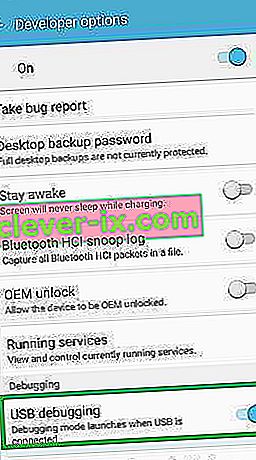
- Überprüfen Sie nach dem Deaktivieren, ob das Problem weiterhin besteht.
Wenn Sie alle oben genannten Methoden durchlaufen haben und es nicht geschafft haben, das Schnellladen auf Ihrem Gerät wieder zum Laufen zu bringen, muss ich leider sagen, aber es besteht eine hohe Wahrscheinlichkeit, dass Ihr Gerät unter einem schwerwiegenden Hardwarefehler leidet. Wenn Sie unter Garantie stehen, seien Sie nicht schüchtern und fordern Sie von Anfang an einen Ersatz an. Einige Ladeanschlüsse sind an den Bildschirm angeschlossen. Wenn Sie also an einem fehlerhaften Ladeanschluss leiden, erhalten Sie einen kostenlosen Bildschirm zum Ersetzen.
Wenn Sie unter Garantie stehen, seien Sie nicht schüchtern und fordern Sie von Anfang an einen Ersatz an. Einige Ladeanschlüsse sind an den Bildschirm angeschlossen (dies ist bei S7 und S7 Plus der Fall). Wenn Sie also an einem fehlerhaften Ladeanschluss leiden, erhalten Sie einen kostenlosen Bildschirm zum Ersetzen.